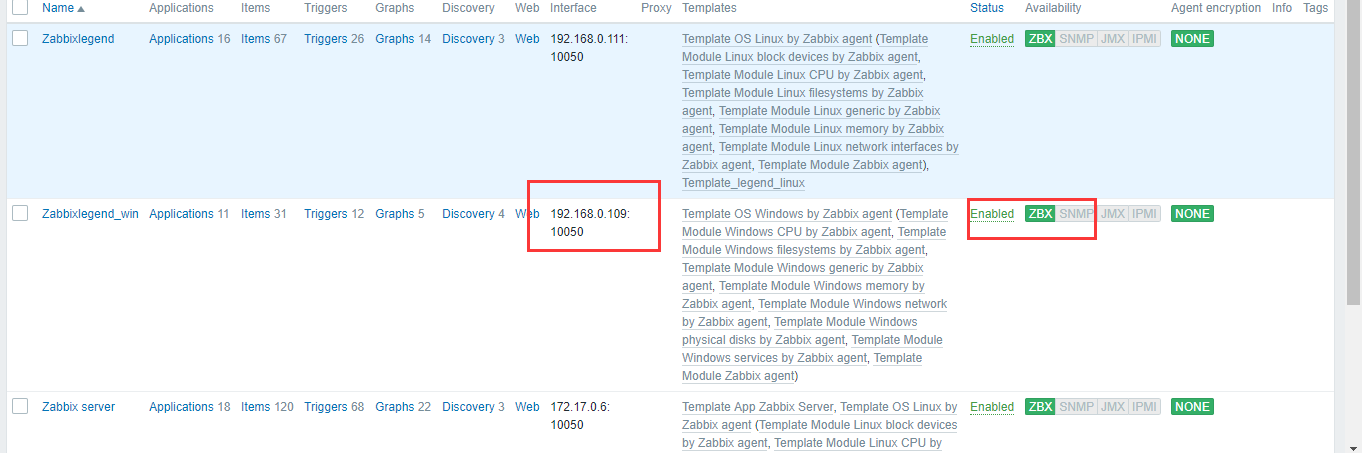解决Zabbix agent is not available
-
1.浏览器登录http://192.168.0.110 如果无法登录,先关闭主机防火墙
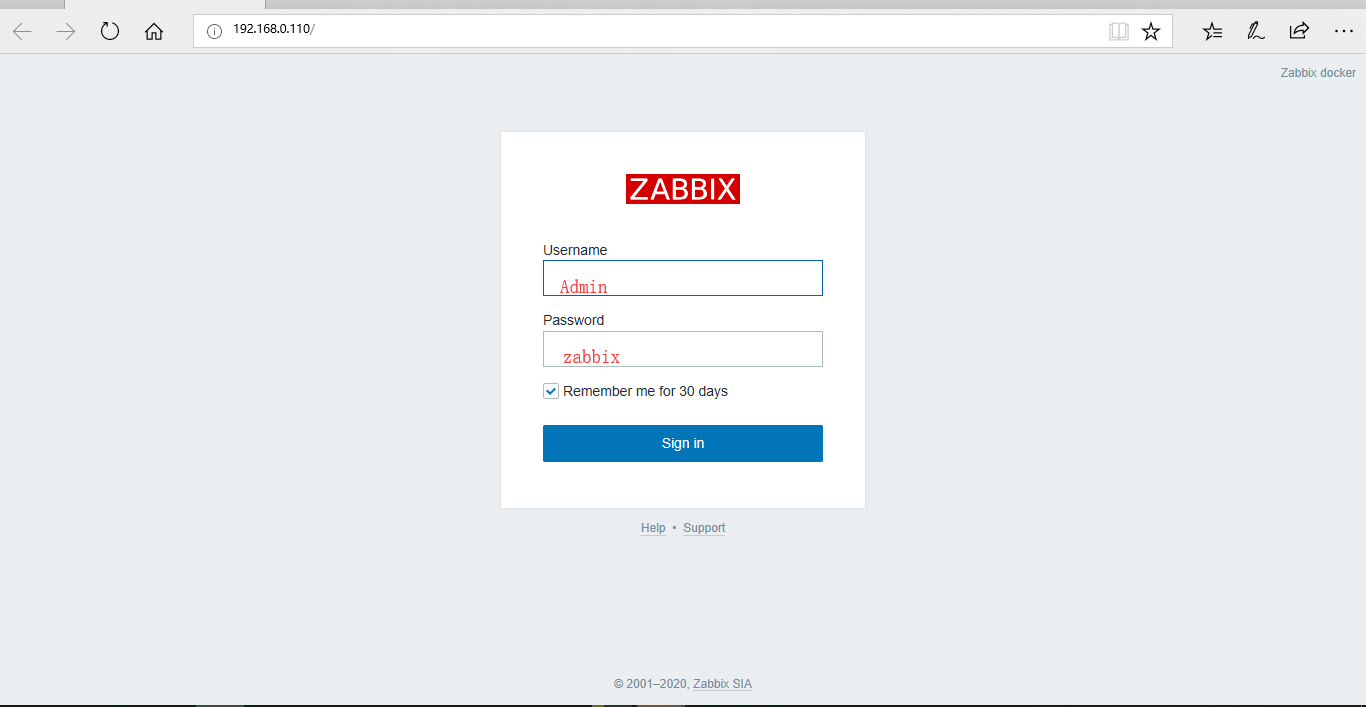
-
2、接口IP不能是127.0.0.1,127.0.0.1是宿主机的。
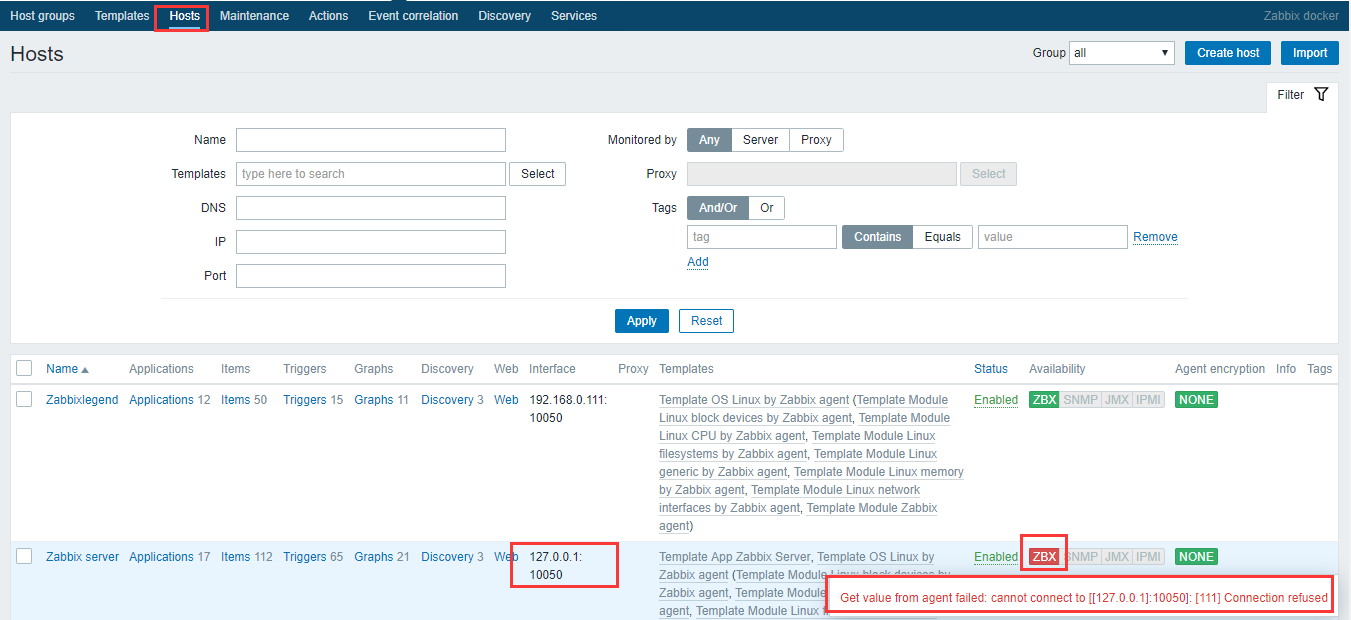
-
3、查看 zabbix-agent 容器的IP地址
iptables -nL --line-number //查看端口规则
docker inspect zabbix-agent |grep IPAddress //查看容器IP地址
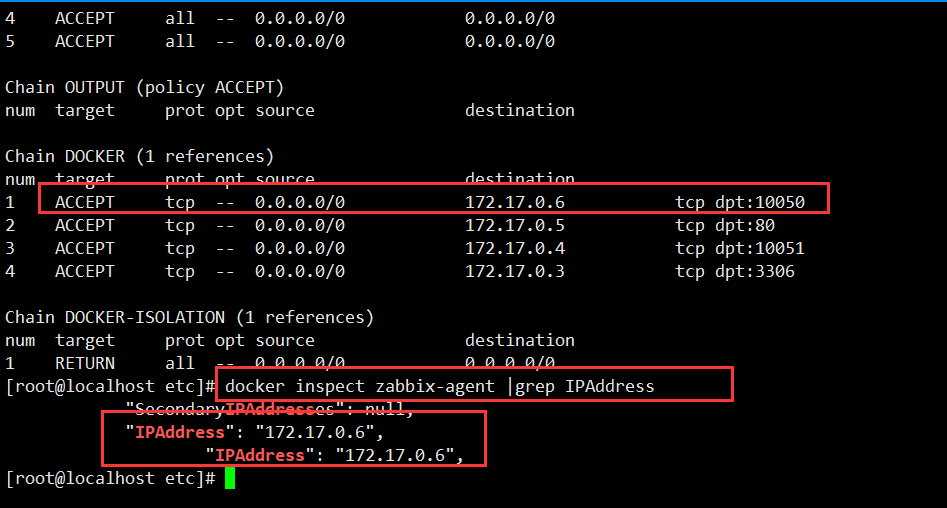
- 4.点击进入Zabbix server修改IP地址,等会绿色就是正常
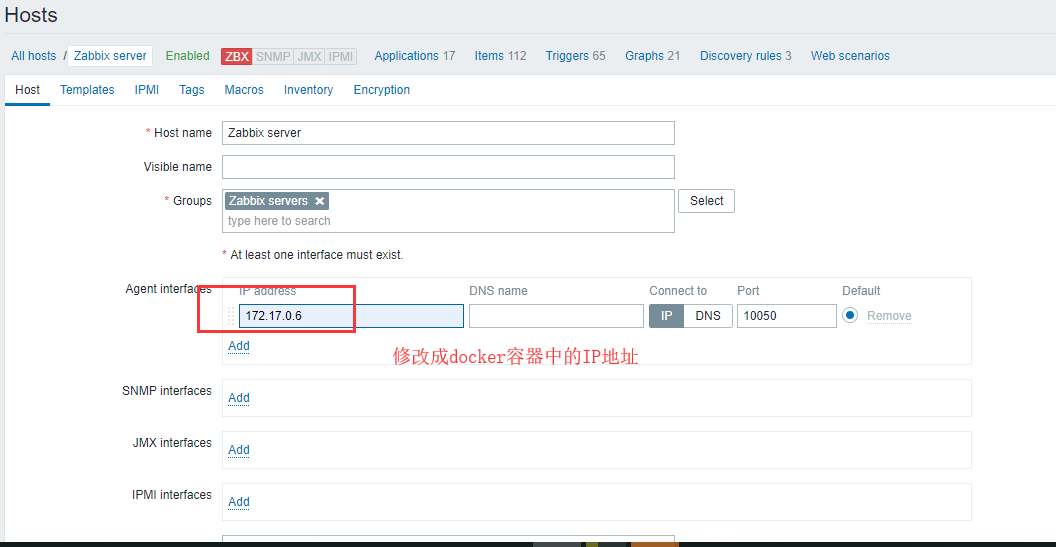
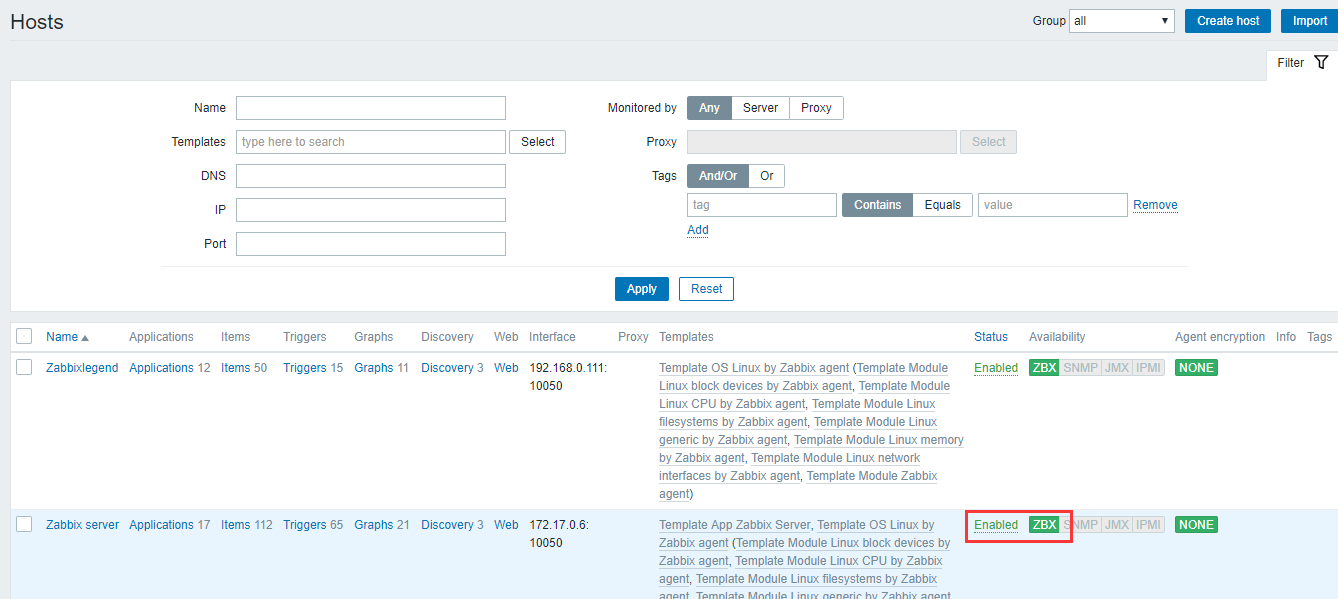
windows下安装zabbix-agent
首先去到官网下载 zabbix agent 4.0
下载好,找到这两个文件,复制到新目录zabbix_agent,目前我们只需要用到这两个
zabbix_agentd.exe
zabbix_agentd.win.conf
配置zabbix的配置文件,主要配置的有如下几点,有其他需求的可自行研究
1. LogFile=D:WorkCodelogszabbix_agentd.log
2. Server= 指定服务端地址,填入你zabbix-server的地址
3. ServerActive= 主动提交的服务器端地址,也是你zabbix-server的地址
3. Hostname= 指定服务段显示的名称,默认不填写为客户端的主机名
4. EnableRemoteCommands= 是否允许远程命令配置,1 为允许,0为不允许,默认是为0
安装
- 以
管理员运行命令行CMD,进入到zabbix-agent的目录,输入如下命令运行
cd D:softwarezabbix_agentsinwin64
D:
zabbix_agentd.exe -c D:softwarezabbix_agentsconfzabbix_agentd.win.conf -i
- 安装成功后,执行运行命令:
zabbix_agentd.exe -c D:softwarezabbix_agentsconfzabbix_agentd.win.conf -s

这里要注意一下,如果执行CMD不是用管理员权限打开,会报告错误。
现在首先用管理员打开CMD,进入到zabbix-agent程序目录,要进行卸载,执行zabbix_agentd.exe -d,然后重新执行安装、运行命令,这样就可以正常启动。
命令说明:
-
-c --Path to the configuration file.
-
-i --install Install Zabbix Windows agent as service
-
-d --uninstall Uninstall Zabbix Windows agent service
-
-s --start Start Zabbix Windows agent service
-
-x --stop Stop Zabbix Windows agent service
Zabbix的web界面进行配置
问题---系统连接被中断

直接全部关闭windows防火墙

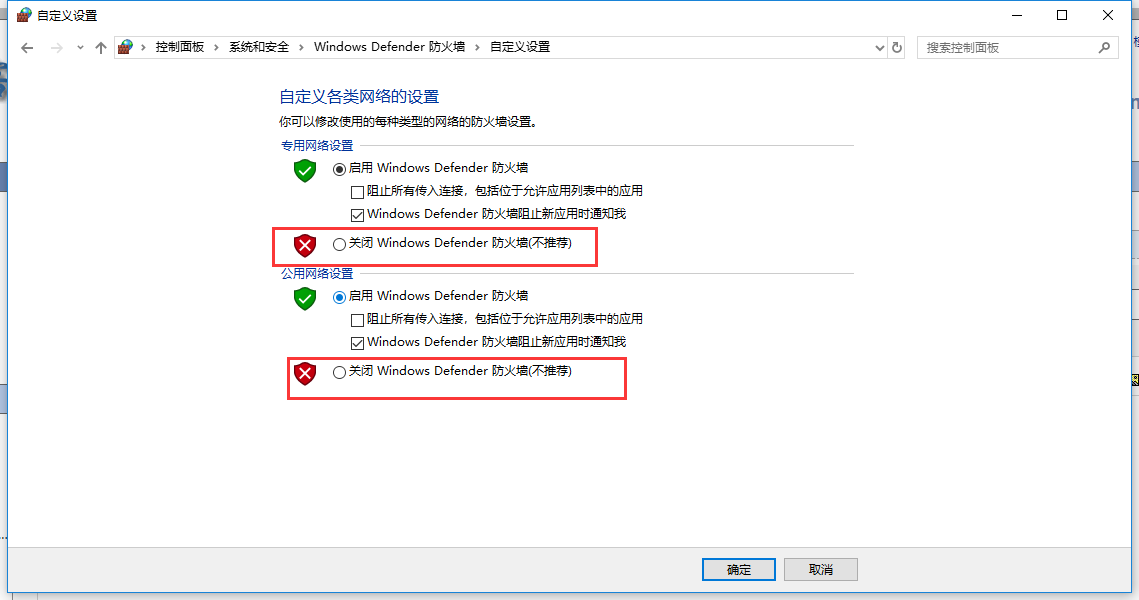
设定防火墙允许,zabbix默认要用到的端口是10050,所以设定允许10050端口的访问。
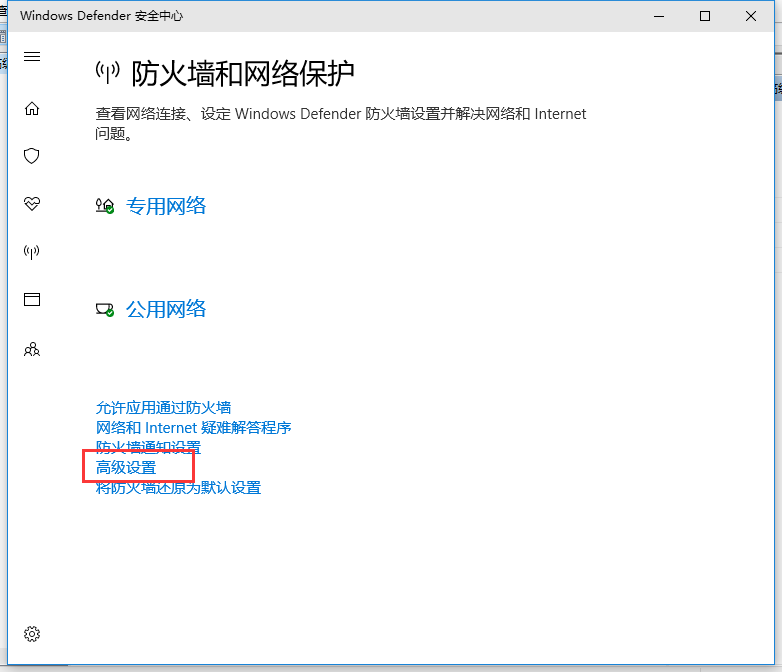
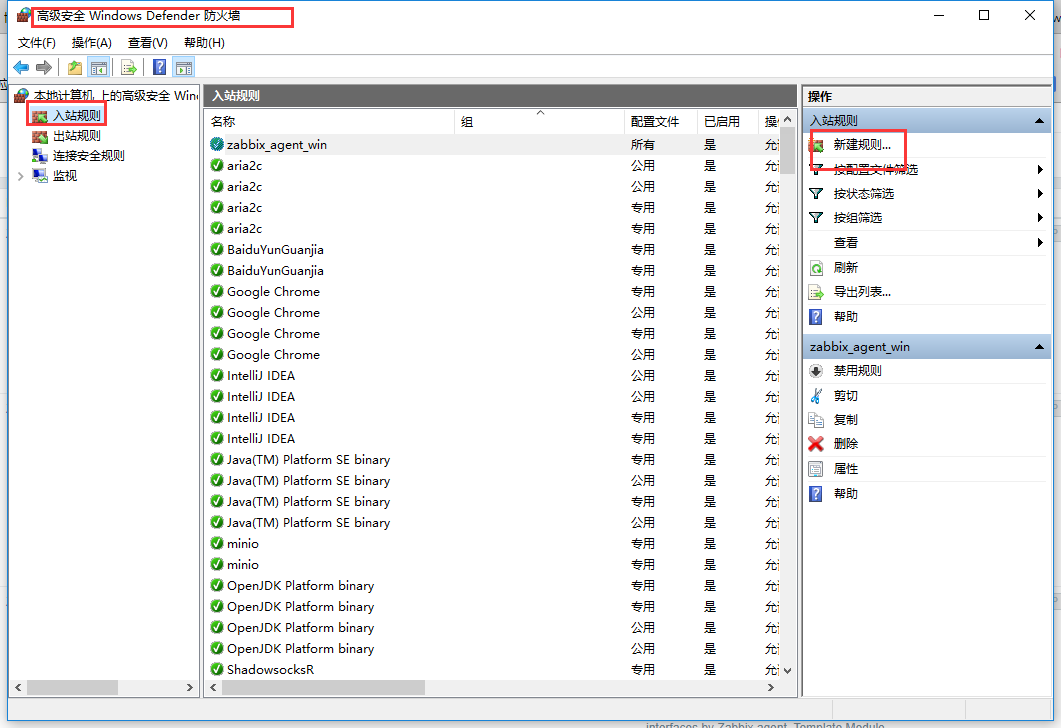
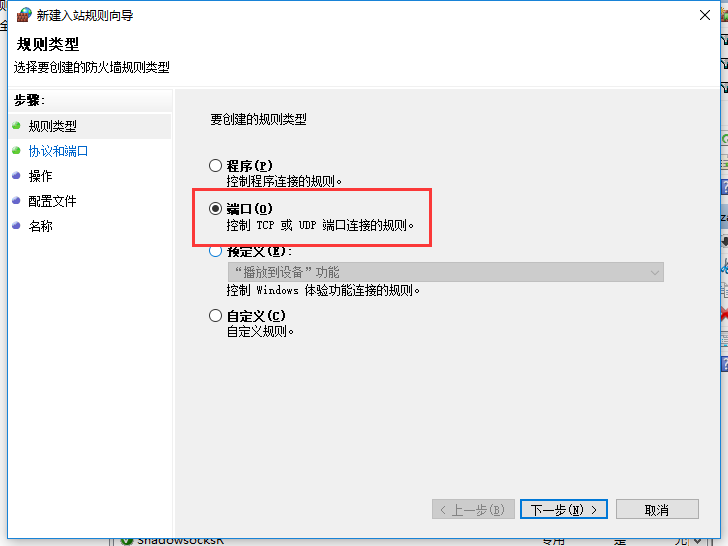
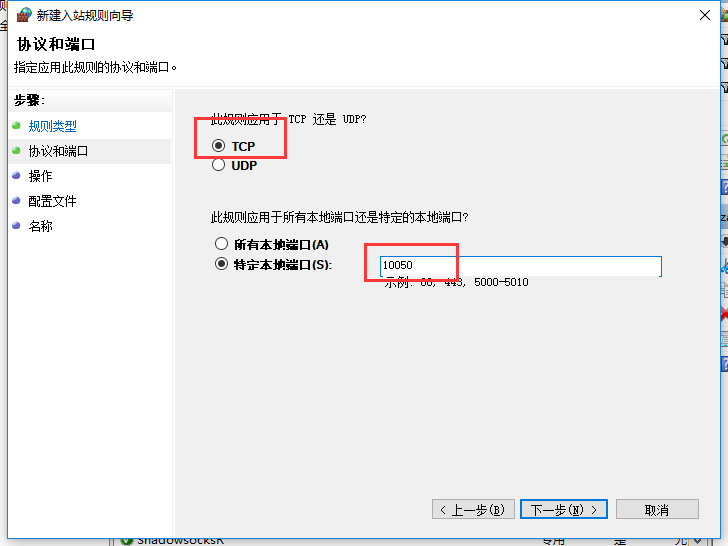
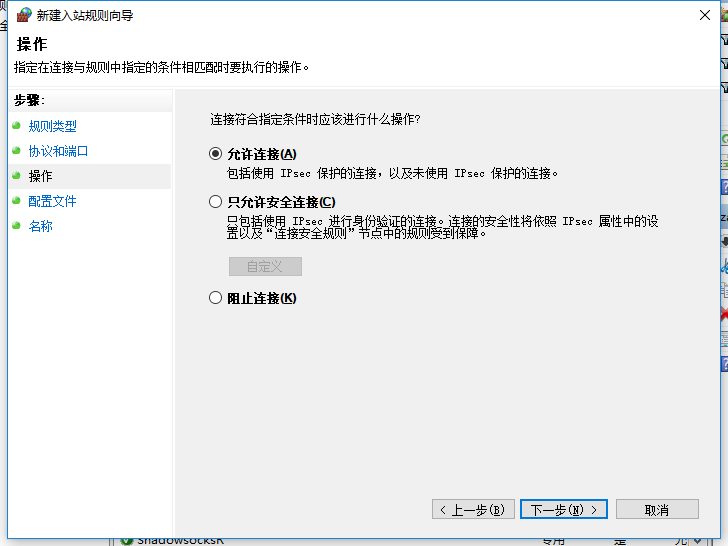
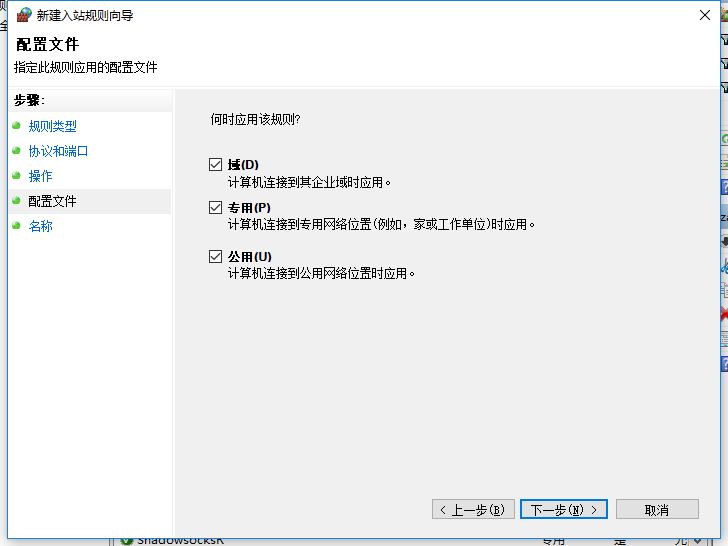
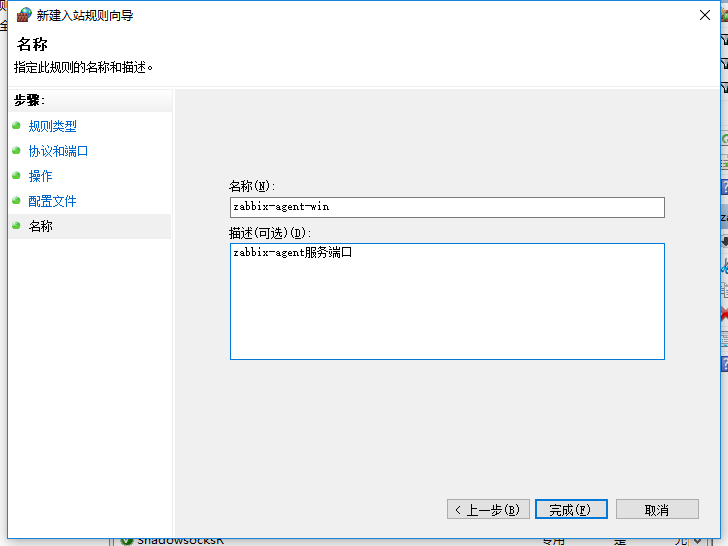

成功